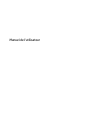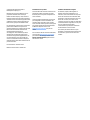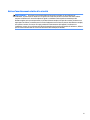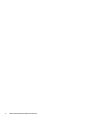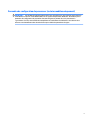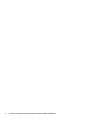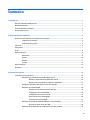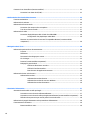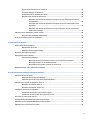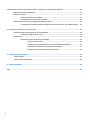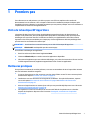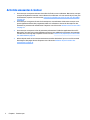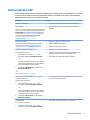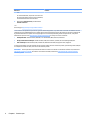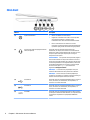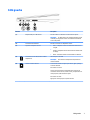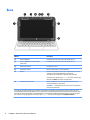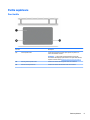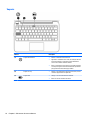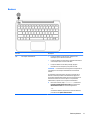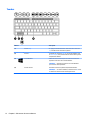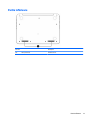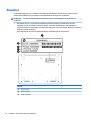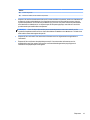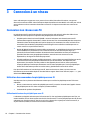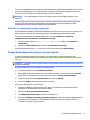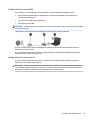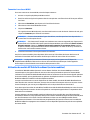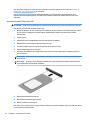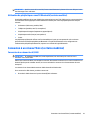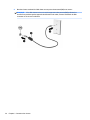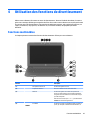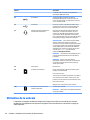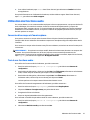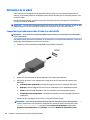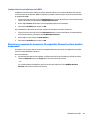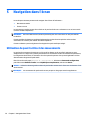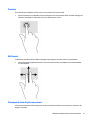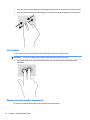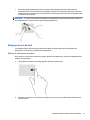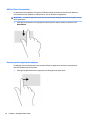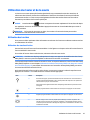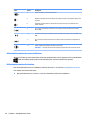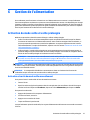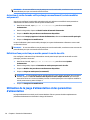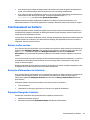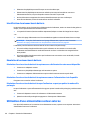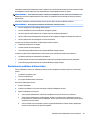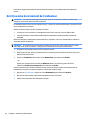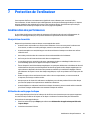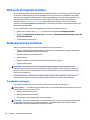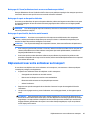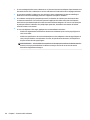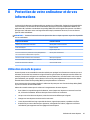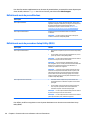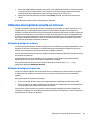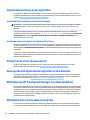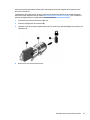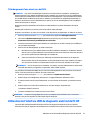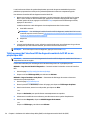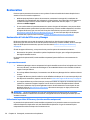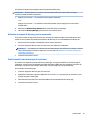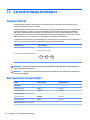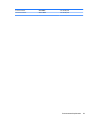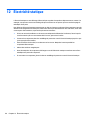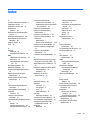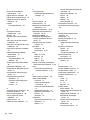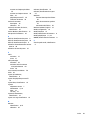HP Stream 11 Pro Notebook PC Mode d'emploi
- Catégorie
- Des cahiers
- Taper
- Mode d'emploi
Ce manuel convient également à

Manuel de l'utilisateur

© Copyright 2014 Hewlett-Packard
Development Company, L.P.
Bluetooth est une marque détenue par son
propriétaire et utilisée sous licence par
Hewlett-Packard Company. Intel, Celeron et
Pentium sont des marques d'Intel Corporation
aux États-Unis et dans d'autres pays. Microsoft
et Windows sont des marques déposées aux
États-Unis du groupe de sociétés Microsoft.
Les informations contenues dans ce document
peuvent être modifiées sans préavis. Les
garanties relatives aux produits et aux services
HP sont décrites dans les déclarations de
garantie limitée expresse qui les
accompagnent. Aucun élément du présent
document ne peut être interprété comme
constituant une garantie supplémentaire. HP
ne saurait être tenu pour responsable des
erreurs ou omissions de nature technique ou
rédactionnelle qui pourraient subsister dans le
présent document.
Première édition : décembre 2014
Référence du document : 799335–051
Informations sur le produit
Ce manuel décrit des fonctions communes à la
plupart des modèles. Cependant, certaines
fonctions peuvent ne pas être disponibles sur
votre ordinateur.
Toutes les éditions de Windows ne proposent
pas l'intégralité de ces fonctionnalités. Cet
ordinateur peut nécessiter la mise à niveau
et/ou l'achat de matériel, pilotes et/ou logiciels
pour profiter pleinement des fonctionnalités
de Windows. Reportez-vous au site
http://www.microsoft.com pour plus de
détails.
Pour accéder au dernier manuel de l'utilisateur,
ouvrez la page http://www.hp.com/support,
puis sélectionnez votre pays. Sélectionnez
Pilotes et téléchargements, puis suivez les
instructions à l'écran.
Conditions d'utilisation du logiciel
En installant, copiant, téléchargeant ou
utilisant tout logiciel préinstallé sur cet
ordinateur, vous reconnaissez être lié par les
termes du contrat de licence utilisateur final
(CLUF) HP. Si vous êtes en désaccord avec les
termes de ce contrat, votre seul recours
consiste à retourner le produit non utilisé dans
sa totalité (matériel et logiciels) sous 14 jours
pour un remboursement intégral
conformément à la politique en matière de
remboursement de votre vendeur.
Pour obtenir plus d'informations ou pour
demander un remboursement intégral du prix
de l'ordinateur, prenez contact avec votre
vendeur.

Notice d'avertissement relative à la sécurité
AVERTISSEMENT ! Pour éviter tout risque de blessure associée à la chaleur ou de surchauffe de
l'ordinateur, ne placez pas ce dernier sur vos genoux et n'obstruez pas ses ouvertures d'aération. Utilisez
toujours l'ordinateur sur une surface plane et rigide. La ventilation ne doit pas être entravée par des
éléments rigides, tels qu'une imprimante, ni par des éléments souples, tels que des coussins, du tissu ou un
tapis épais. Par ailleurs, ne mettez pas en contact l'adaptateur secteur avec la peau ou des éléments souples,
tels que des coussins, du tissu ou un tapis, pendant le fonctionnement de l'appareil. L'ordinateur et
l'adaptateur secteur sont conformes aux limites de température de surface accessible à l'utilisateur, définies
par la norme internationale sur la sécurité du matériel informatique (CEI 60950).
iii

iv Notice d'avertissement relative à la sécurité

Paramètre de configuration du processeur (certains modèles uniquement)
IMPORTANT : Les modèles d'ordinateur sélectionnés sont configurés avec un processeur Intel® Pentium®
séries N35xx ou Celeron® séries N28xx/N29xx et un système d'exploitation Windows®. Ne modifiez pas le
paramètre de configuration du processeur dans msconfig.exe en passant de 4 ou 2 processeurs à
1 processeur. En effet, cette modification empêchera votre ordinateur de redémarrer. Vous devrez alors
effectuer une réinitialisation des données d'usine pour rétablir les paramètres d'origine.
v

vi Paramètre de configuration du processeur (certains modèles uniquement)

Sommaire
1 Premiers pas ................................................................................................................................................. 1
Visite de la boutique HP Apps Store ...................................................................................................................... 1
Meilleures pratiques .............................................................................................................................................. 1
Activités amusantes à réaliser .............................................................................................................................. 2
Autres ressources HP ............................................................................................................................................. 3
2 Découverte de votre ordinateur ...................................................................................................................... 5
Recherche d'informations sur le matériel et les logiciels ..................................................................................... 5
Localisation du matériel ...................................................................................................................... 5
Localisation des logiciels .................................................................................................................... 5
Côté droit ............................................................................................................................................................... 6
Côté gauche ........................................................................................................................................................... 7
Écran ...................................................................................................................................................................... 8
Partie supérieure ................................................................................................................................................... 9
Pavé tactile .......................................................................................................................................... 9
Voyants .............................................................................................................................................. 10
Boutons ............................................................................................................................................. 11
Touches ............................................................................................................................................. 12
Partie inférieure ................................................................................................................................................... 13
Étiquettes ............................................................................................................................................................ 14
3 Connexion à un réseau ................................................................................................................................. 16
Connexion à un réseau sans fil ............................................................................................................................ 16
Utilisation des commandes des périphériques sans fil .................................................................... 16
Utilisation du bouton des périphériques sans fil ........................................................... 16
Utilisation des commandes du système d'exploitation ................................................. 17
Partage des données et des unités et accès aux logiciels ............................................................... 17
Utilisation d'un réseau WLAN ............................................................................................................ 18
Utilisation d'un fournisseur d'accès Internet ................................................................. 18
Configuration d'un réseau WLAN .................................................................................... 19
Configuration d'un routeur sans fil ................................................................................ 19
Protection de votre réseau WLAN .................................................................................. 20
Connexion à un réseau WLAN ......................................................................................... 21
Utilisation du module HP Mobile Broadband (certains modèles) .................................................... 21
Insertion et retrait d'une carte SIM ................................................................................. 22
Utilisation de périphériques sans fil Bluetooth (certains modèles) ................................................ 23
vii

Connexion à un réseau filaire (certains modèles) .............................................................................................. 23
Connexion à un réseau local (LAN) ................................................................................................... 23
4 Utilisation des fonctions de divertissement ................................................................................................... 25
Fonctions multimédias ........................................................................................................................................ 25
Utilisation de la webcam ..................................................................................................................................... 26
Utilisation des fonctions audio ............................................................................................................................ 27
Connexion d'un casque et d'un microphone ..................................................................................... 27
Test de vos fonctions audio .............................................................................................................. 27
Utilisation de la vidéo .......................................................................................................................................... 28
Connexion de périphériques vidéo à l'aide d'un câble HDMI ............................................................ 28
Configuration d'un périphérique audio HDMI ................................................................. 29
Détection et connexion des écrans sans fil compatibles Miracast (certains modèles
uniquement) ...................................................................................................................................... 29
5 Navigation dans l'écran ................................................................................................................................ 30
Utilisation du pavé tactile et des mouvements .................................................................................................. 30
Pression ............................................................................................................................................. 31
Défilement ......................................................................................................................................... 31
Pincement à deux doigts pour zoomer ............................................................................................. 31
Clic à 2 doigts ..................................................................................................................................... 32
Rotation (certains modèles uniquement) ......................................................................................... 32
Balayages à partir du bord ................................................................................................................ 33
Afficher et sélectionner une icône .................................................................................. 33
Afficher l'icône Personnaliser ......................................................................................... 34
Basculer entre les applications ouvertes ....................................................................... 34
Utilisation du clavier et de la souris .................................................................................................................... 35
Utilisation des touches ...................................................................................................................... 35
Utilisation des touches d'action ..................................................................................... 35
Utilisation des touches de raccourci Windows ............................................................... 36
Utilisation des touches d'activation ............................................................................... 36
6 Gestion de l'alimentation ............................................................................................................................. 37
Activation du mode veille et veille prolongée .................................................................................................... 37
Activation et sortie du mode veille manuellement .......................................................................... 37
Activation et sortie du mode veille prolongée manuellement (certains modèles uniquement) .... 38
Définition d'une protection par mot de passe à la sortie de veille .................................................. 38
Utilisation de la jauge d'alimentation et des paramètres d'alimentation .......................................................... 38
Fonctionnement sur batterie .............................................................................................................................. 39
Batterie scellée en usine ................................................................................................................... 39
viii

Recherche d'informations sur la batterie ......................................................................................... 39
Économie d'énergie de la batterie .................................................................................................... 39
Identification des niveaux bas de batterie ....................................................................................... 40
Résolution d'un niveau bas de batterie ............................................................................................ 40
Résolution d'un niveau bas de batterie lorsqu'une source d'alimentation externe
est disponible .................................................................................................................. 40
Résolution d'un niveau bas de batterie lorsqu'aucune source d'alimentation n'est
disponible ........................................................................................................................ 40
Résolution d'un niveau bas de batterie lorsque l'ordinateur ne peut pas quitter le
mode veille prolongée .................................................................................................... 40
Utilisation d'une alimentation secteur externe .................................................................................................. 40
Résolution des problèmes d'alimentation ....................................................................................... 41
Arrêt (ou mise hors tension) de l'ordinateur ....................................................................................................... 42
7 Protection de l'ordinateur ............................................................................................................................ 43
Amélioration des performances .......................................................................................................................... 43
Manipulation des unités .................................................................................................................... 43
Utilisation du nettoyage de disque ................................................................................................... 43
Mise à jour des logiciels et pilotes ....................................................................................................................... 44
Nettoyage de votre ordinateur ........................................................................................................................... 44
Procédures de nettoyage .................................................................................................................. 44
Nettoyage de l'écran (ordinateurs tout-en-un ou ordinateurs portables) ................... 45
Nettoyage du capot ou des parties latérales ................................................................. 45
Nettoyage du pavé tactile, du clavier ou de la souris .................................................... 45
Déplacement avec votre ordinateur ou transport .............................................................................................. 45
8 Protection de votre ordinateur et de vos informations ................................................................................... 47
Utilisation de mots de passe ............................................................................................................................... 47
Définition de mots de passe Windows .............................................................................................. 48
Définition de mots de passe dans Setup Utility (BIOS) ..................................................................... 48
Utilisation d'un logiciel de sécurité sur Internet ................................................................................................. 49
Utilisation d'un logiciel antivirus ...................................................................................................... 49
Utilisation d'un logiciel de pare-feu .................................................................................................. 49
Installation de mises à jour logicielles ................................................................................................................ 50
Installation de mises à jour de sécurité critiques ............................................................................. 50
Installation des mises à jour des logiciels HP et tiers ...................................................................... 50
Protection de votre réseau sans fil ..................................................................................................................... 50
Sauvegarde des applications logicielles et des données ................................................................................... 50
Utilisation de HP Touchpoint Manager (certains modèles) ................................................................................ 50
Utilisation d'un verrou antivol en option ............................................................................................................ 50
ix

9 Utilisation de l'utilitaire Setup Utility (BIOS) et du diagnostic matériel de PC HP (UEFI) ..................................... 52
Démarrage de Setup Utility (BIOS) ...................................................................................................................... 52
Mise à jour du BIOS .............................................................................................................................................. 52
Identification de la version du BIOS .................................................................................................. 52
Téléchargement d'une mise à jour du BIOS ...................................................................................... 53
Utilisation de l'interface UEFI de diagnostic matériel de PC HP ......................................................................... 53
Téléchargement de l'interface UEFI de diagnostic matériel de PC HP sur un périphérique USB .... 54
10 Sauvegarde, restauration et récupération ................................................................................................... 55
Création de supports de restauration et de sauvegardes .................................................................................. 55
Création des supports HP Recovery ................................................................................................. 55
Restauration ........................................................................................................................................................ 56
Restauration à l'aide de HP Recovery Manager ................................................................................ 56
Ce que vous devez savoir ................................................................................................ 56
Utilisation de la partition HP Recovery (certains modèles uniquement) ...................... 56
Utilisation du support HP Recovery pour la restauration .............................................. 57
Modification de l'ordre d'amorçage de l'ordinateur ....................................................... 57
11 Caractéristiques techniques ....................................................................................................................... 58
Tension d'entrée .................................................................................................................................................. 58
Environnement d'exploitation ............................................................................................................................. 58
12 Électricité statique .................................................................................................................................... 60
Index ............................................................................................................................................................. 61
x

1 Premiers pas
Cet ordinateur est un outil puissant, qui a été conçu pour vous offrir une expérience de travail et de
divertissement hors du commun. Lisez ce chapitre et découvrez les meilleures pratiques à adopter après
l'installation de votre ordinateur, les activités amusantes que vous pouvez pratiquer avec votre ordinateur et
l'emplacement de ressources HP supplémentaires.
Visite de la boutique HP Apps Store
La boutique HP Apps Store offre un large choix d'applications populaires de jeu, de divertissement, de
musique ou de productivité, ainsi que des applications proposées en exclusivité par HP, que vous pouvez
télécharger vers votre écran d'accueil. La sélection est mise à jour régulièrement et inclut des contenus
régionaux et des offres personnalisées pour chaque pays. Visitez régulièrement la boutique HP Apps Store
pour découvrir les nouveautés et les mises à jour.
IMPORTANT : Vous devez être connecté à Internet pour accéder à la boutique HP Apps Store.
REMARQUE : Sélection HP n'est disponible que dans certains pays.
Pour afficher et télécharger une application :
1. Dans l'écran d'accueil, sélectionnez l'application Store.
2. Choisissez Sélection HP pour consulter toutes les applications disponibles.
3. Sélectionnez l'application que vous souhaitez télécharger, puis suivez les instructions à l'écran. Une fois
le téléchargement terminé, l'application apparaît dans l'écran Toutes les applications.
Meilleures pratiques
Pour profiter au maximum de cet achat judicieux, nous vous recommandons de suivre la procédure suivante
une fois l'ordinateur installé et enregistré :
●
Si vous ne l'avez pas encore fait, connectez-vous à un réseau filaire ou sans fil. Vous trouverez plus de
détails dans le chapitre Connexion à un réseau à la page 16.
●
Familiarisez-vous avec le matériel et les logiciels de l'ordinateur. Pour plus d'informations, reportez-
vous aux chapitres Découverte de votre ordinateur à la page 5 et Utilisation des fonctions de
divertissement à la page 25
●
Achetez un logiciel antivirus ou mettez à jour celui que vous possédez déjà. Reportez-vous à la section
Utilisation d'un logiciel antivirus à la page 49.
●
Sauvegardez le contenu de votre disque dur sur une unité flash de récupération ou en créant des
disques de récupération. Reportez-vous à la section Sauvegarde, restauration et récupération
à la page 55.
Visite de la boutique HP Apps Store 1

Activités amusantes à réaliser
●
Vous savez que vous pouvez visionner des vidéos YouTube sur votre ordinateur. Mais saviez-vous que
vous pouvez également connecter votre ordinateur à un téléviseur ou à une console de jeu ? Pour plus
d'informations, reportez-vous à la section Connexion de périphériques vidéo à l'aide d'un câble HDMI
à la page 28.
●
Vous savez que vous pouvez écouter de la musique sur votre ordinateur. Mais saviez-vous que vous
pouvez également diffuser des programmes radio sur l'ordinateur et écouter de la musique ou des
émissions en provenance du monde entier ? Reportez-vous à la section Utilisation des fonctions audio
à la page 27.
●
Vous savez que vous pouvez créer de puissantes présentations à l'aide des applications Microsoft®.
Mais saviez-vous que vous pouvez également connecter votre tablette à un projecteur pour partager
vos idées avec tout un groupe ? Reportez-vous à la section Connexion de périphériques vidéo à l'aide
d'un câble HDMI à la page 28.
●
Utilisez le pavé tactile et les nouveaux mouvements tactiles de Windows® pour un contrôle convivial
des images et des pages de texte. Reportez-vous à la section Utilisation du pavé tactile et des
mouvements à la page 30.
2 Chapitre 1 Premiers pas

Autres ressources HP
Vous avez déjà utilisé le poster Instructions d'installation pour mettre en route votre ordinateur et accéder à
ce manuel. Pour accéder aux ressources permettant d'obtenir des détails sur le produit, des informations
explicatives et bien plus encore, consultez ce tableau.
Ressource Contenu
Instructions d'installation
●
Présentation de l'installation et des fonctions de l'ordinateur
Aide et support
Pour accéder à Aide et support à partir de l'écran d'accueil,
tapez aide et, dans la fenêtre de recherche, sélectionnez
Aide et support. Pour accéder au support des États-Unis,
ouvrez la page http://www.hp.com/go/contactHP. Pour
accéder au support international, ouvrez la page
http://welcome.hp.com/country/us/en/
wwcontact_us.html.
●
Un large éventail d'informations pratiques et de conseils de
dépannage
Support international
Pour obtenir un support technique dans votre langue,
reportez-vous à l'adresse http://welcome.hp.com/
country/us/en/wwcontact_us.html.
●
Discussion en ligne avec un technicien HP
●
Numéros de téléphone du support
●
Adresses des centres de service HP
Sécurité et ergonomie du poste de travail
Pour accéder à ce document :
1. Dans l'écran d'accueil, tapez support, puis
sélectionnez l'application HP Support Assistant.
–ou–
Sur le bureau Windows, cliquez sur l'icône en forme
de point d’interrogation dans la zone de notification,
à l'extrémité droite de la barre des tâches.
2. Sélectionnez Poste de travail, puis sélectionnez
Manuels de l'utilisateur.
–ou–
Ouvrez la page http://www.hp.com/ergo.
●
Disposition correcte du poste de travail
●
Conseils sur les positions et habitudes de travail à adopter pour
améliorer le confort et réduire les risques de blessures
●
Informations sur la sécurité électrique et mécanique
Informations sur les réglementations, la sécurité et les
conditions d'utilisation
Pour accéder à ce document :
1. Dans l'écran d'accueil, tapez support, puis
sélectionnez l'application HP Support Assistant.
–ou–
Sur le bureau Windows, cliquez sur l'icône en forme
de point d’interrogation dans la zone de notification,
à l'extrémité droite de la barre des tâches.
2. Sélectionnez Poste de travail, puis sélectionnez
Manuels de l'utilisateur.
●
Avis de réglementation importants (notamment des informations
sur la mise au rebut des batteries).
Garantie limitée*
Pour accéder à ce document :
1. Dans l'écran d'accueil, tapez support, puis
sélectionnez l'application HP Support Assistant.
●
Informations de garantie spécifiques à cet ordinateur
Autres ressources HP 3

Ressource Contenu
–ou–
Sur le bureau Windows, cliquez sur l'icône en forme
de point d’interrogation dans la zone de notification,
à l'extrémité droite de la barre des tâches.
2. Sélectionnez Poste de travail, puis sélectionnez
Garantie et services.
–ou–
Ouvrez la page http://www.hp.com/go/orderdocuments.
*Vous trouverez les dispositions expresses de la garantie limitée HP applicable à ce produit dans les manuels de l'utilisateur de votre
ordinateur et/ou sur le CD/DVD fourni avec le produit. Dans certains pays/certaines régions, HP peut fournir une version imprimée de
la garantie limitée HP avec le produit. Pour les pays/régions où la version imprimée de la garantie n'est pas fournie, vous pouvez
demander une copie sur le site http://www.hp.com/go/orderdocuments ou envoyer un courrier à l'adresse :
●
Amérique du Nord : Hewlett-Packard, MS POD, 11311 Chinden Blvd, Boise, ID 83714, États-Unis
●
Europe, Proche-Orient et Afrique : Hewlett-Packard, POD, Via G. Di Vittorio, 9, 20063, Cernusco s/Naviglio (MI), Italie
●
Asie et Pacifique : Hewlett-Packard, POD, P.O. Box 200, Alexandra Post Office, Singapour 911507, Singapour
Lorsque vous demandez une copie imprimée de votre garantie, veuillez inclure le numéro du produit, la période de garantie (indiquée
sur l'étiquette du numéro de série), votre nom et votre adresse postale.
IMPORTANT : Ne renvoyez PAS votre produit HP aux adresses ci-dessus. Pour obtenir une assistance aux États-Unis, sélectionnez
http://www.hp.com/go/contactHP. Pour obtenir une assistance mondiale, sélectionnez http://welcome.hp.com/country/us/en/
wwcontact_us.html.
4 Chapitre 1 Premiers pas

2 Découverte de votre ordinateur
Recherche d'informations sur le matériel et les logiciels
Localisation du matériel
Pour afficher la liste du matériel installé sur votre ordinateur :
1. Dans l'écran d'accueil, tapez panneau de configuration, puis sélectionnez Panneau de
configuration
.
2. Sélectionnez Système et sécurité, sélectionnez Système, puis cliquez sur Gestionnaire de
périphériques dans la colonne de gauche.
La liste de tous les périphériques installés sur votre ordinateur s'affiche.
Pour afficher les informations concernant les éléments matériels du système et le numéro de version du
BIOS système, appuyez sur fn+echap.
Localisation des logiciels
Pour afficher la liste des logiciels installés sur votre ordinateur :
▲
Dans l'écran d'accueil, cliquez sur la flèche dans le coin inférieur gauche de l'écran.
Recherche d'informations sur le matériel et les logiciels 5

Côté droit
Élément Description
(1) Voyant d'alimentation
●
Allumé : l'ordinateur est sous tension.
●
Clignotant : l'ordinateur est en veille, un mode qui offre
des économies d'énergie. L'ordinateur coupe
l'alimentation vers l'écran et d'autres éléments inutiles.
●
Éteint : l'ordinateur est hors tension ou en veille
prolongée. La veille prolongée est le mode d'alimentation
qui offre les plus grandes économies d'énergie possibles.
(2) Prise de sortie audio (casque)/prise d'entrée
audio (microphone)
Permet de connecter des haut-parleurs stéréo avec
alimentation, un casque, des écouteurs ou un câble audio de
télévision en option. Permet également de connecter un micro-
casque en option. Cette prise ne prend pas en charge un
microphone seul en option.
AVERTISSEMENT ! Pour prévenir tout risque auditif, réglez le
volume avant d'utiliser un casque, des écouteurs ou un micro-
casque. Pour plus d'informations sur la sécurité, reportez-vous
au manuel Informations sur les réglementations, la sécurité et
les conditions d'utilisation. Pour accéder à ce manuel, depuis
l'écran d'accueil, tapez support, puis sélectionnez
l'application HP Support Assistant.
REMARQUE : La connexion d'un périphérique sur la prise
entraîne la désactivation des haut-parleurs de l'ordinateur.
REMARQUE : Assurez-vous que le câble du périphérique
comporte un connecteur à 4 conducteurs qui prend en charge à
la fois les sorties (casque) et entrées (micro) audio.
(3) Port USB 2.0 Permet de connecter un périphérique USB en option, comme un
clavier, une souris, une unité externe, une imprimante, un
scanner ou un concentrateur USB.
(4) Port USB 3.0 Permet de connecter un périphérique USB en option, comme un
clavier, une souris, une unité externe, une imprimante, un
scanner ou un concentrateur USB.
(5) Port HDMI Permet de connecter un périphérique audio ou vidéo en option,
par exemple un téléviseur haute définition, un composant audio
ou numérique compatible ou un périphérique HDMI haute
vitesse.
6 Chapitre 2 Découverte de votre ordinateur

Côté gauche
Élément Description
(1) Emplacement pour câble antivol Permet de fixer à l'ordinateur un câble antivol en option.
REMARQUE : Le câble antivol a un caractère dissuasif, mais ne
constitue pas une garantie contre une utilisation malveillante
ou le vol du produit.
(2) Connecteur d'alimentation Permet de connecter un adaptateur secteur.
(3) Voyant de l'adaptateur secteur
●
Blanc : l'adaptateur secteur est branché et la batterie est
chargée.
●
Orange : l'adaptateur secteur est branché et la batterie est
en charge.
●
Éteint : l'ordinateur utilise une alimentation sur batterie.
(4) Connecteur de carte SIM (certains modèles
uniquement)
Une fente pour carte SIM.
REMARQUE : Cette fonction est disponible uniquement sur
certains modèles.
(5) Lecteur de cartes mémoire Lit des cartes mémoire en option pour stocker, gérer, partager
ou lire des données.
Pour insérer une carte :
Tenez la carte en orientant son étiquette vers le haut et ses
connecteurs vers le lecteur, insérez la carte, puis poussez sur la
carte jusqu'à ce qu'elle soit bien en place.
Pour retirer une carte :
Appuyez sur la carte jusqu'à ce qu'elle ressorte.
Côté gauche 7

Écran
Élément Description
(1) Antennes WLAN (2)* Permettent d'envoyer et de recevoir des signaux sans fil.
(2) Antennes WWAN (2)* (certains modèles
uniquement)
Permettent d'envoyer et de recevoir des signaux sans fil.
(3) Microphones internes Enregistrent les sons.
(4) Voyant de la webcam Allumé : la webcam est en cours d'utilisation.
(5) Webcam Permet d'enregistrer des vidéos et de prendre des photos. Certains
modèles vous permettent également d'organiser des
visioconférences et de discuter en ligne par vidéo interposée.
Pour démarrer la webcam, tapez caméra dans l'écran d'accueil, puis
sélectionnez Caméra dans la liste des applications.
(6) Interrupteur d'écran interne Désactive l'affichage et active le mode veille si l'écran est fermé
lorsque l'ordinateur est sous tension.
REMARQUE : L'interrupteur d'écran interne n'est pas visible depuis
l'extérieur de l'ordinateur.
*Ces antennes ne sont pas visibles depuis l'extérieur de l'ordinateur. Pour optimiser les transmissions, évitez d'obstruer les zones
situées immédiatement autour des antennes. Pour connaître les avis de réglementation relatifs aux fonctions sans fil, reportez-vous
à la section du manuel Informations sur les réglementations, la sécurité et les conditions d'utilisation relative à votre pays ou région.
Pour accéder à ce manuel, depuis l'écran d'accueil, tapez support, puis sélectionnez l'application HP Support Assistant.
8 Chapitre 2 Découverte de votre ordinateur

Partie supérieure
Pavé tactile
Élément Description
(1) Zone du pavé tactile Lit les mouvements de vos doigts pour déplacer le pointeur ou
activer des éléments à l'écran.
REMARQUE : Le pavé tactile prend également en charge les
mouvements de balayage à partir du bord. Pour plus d'informations,
reportez-vous à la section Balayages à partir du bord à la page 33.
(2) Bouton gauche du pavé tactile Fonctionne comme le bouton gauche d'une souris externe.
(3) Bouton droit du pavé tactile Fonctionne comme le bouton droit d'une souris externe.
Partie supérieure 9

Voyants
Élément Description
(1) Voyant d'alimentation
●
Allumé : l'ordinateur est sous tension.
●
Clignotant : l'ordinateur est en veille, un mode qui offre des
économies d'énergie. L'ordinateur coupe l'alimentation
vers l'écran et d'autres éléments inutiles.
●
Éteint : l'ordinateur est hors tension ou en veille prolongée.
La veille prolongée est le mode d'alimentation qui offre les
plus grandes économies d'énergie possibles.
(2) Voyant verr maj
●
Allumé : le verrouillage des majuscules est activé ; tous les
caractères apparaissent en majuscules.
(3) Voyant Muet
●
Orange : le son de l'ordinateur est désactivé.
●
Éteint : le son de l'ordinateur est activé.
10 Chapitre 2 Découverte de votre ordinateur
La page est en cours de chargement...
La page est en cours de chargement...
La page est en cours de chargement...
La page est en cours de chargement...
La page est en cours de chargement...
La page est en cours de chargement...
La page est en cours de chargement...
La page est en cours de chargement...
La page est en cours de chargement...
La page est en cours de chargement...
La page est en cours de chargement...
La page est en cours de chargement...
La page est en cours de chargement...
La page est en cours de chargement...
La page est en cours de chargement...
La page est en cours de chargement...
La page est en cours de chargement...
La page est en cours de chargement...
La page est en cours de chargement...
La page est en cours de chargement...
La page est en cours de chargement...
La page est en cours de chargement...
La page est en cours de chargement...
La page est en cours de chargement...
La page est en cours de chargement...
La page est en cours de chargement...
La page est en cours de chargement...
La page est en cours de chargement...
La page est en cours de chargement...
La page est en cours de chargement...
La page est en cours de chargement...
La page est en cours de chargement...
La page est en cours de chargement...
La page est en cours de chargement...
La page est en cours de chargement...
La page est en cours de chargement...
La page est en cours de chargement...
La page est en cours de chargement...
La page est en cours de chargement...
La page est en cours de chargement...
La page est en cours de chargement...
La page est en cours de chargement...
La page est en cours de chargement...
La page est en cours de chargement...
La page est en cours de chargement...
La page est en cours de chargement...
La page est en cours de chargement...
La page est en cours de chargement...
La page est en cours de chargement...
La page est en cours de chargement...
La page est en cours de chargement...
La page est en cours de chargement...
La page est en cours de chargement...
-
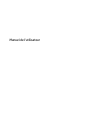 1
1
-
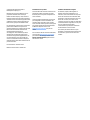 2
2
-
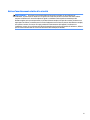 3
3
-
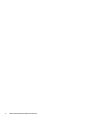 4
4
-
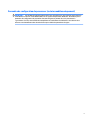 5
5
-
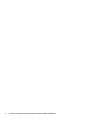 6
6
-
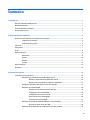 7
7
-
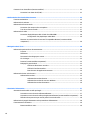 8
8
-
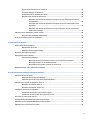 9
9
-
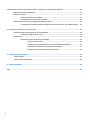 10
10
-
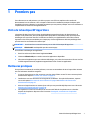 11
11
-
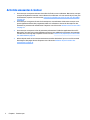 12
12
-
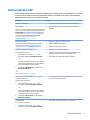 13
13
-
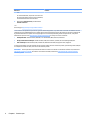 14
14
-
 15
15
-
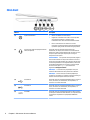 16
16
-
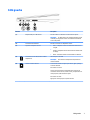 17
17
-
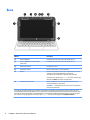 18
18
-
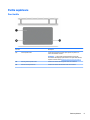 19
19
-
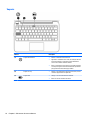 20
20
-
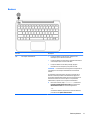 21
21
-
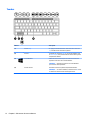 22
22
-
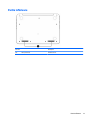 23
23
-
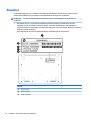 24
24
-
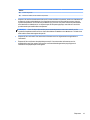 25
25
-
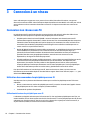 26
26
-
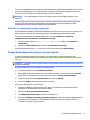 27
27
-
 28
28
-
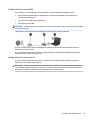 29
29
-
 30
30
-
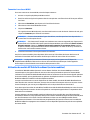 31
31
-
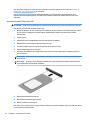 32
32
-
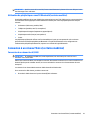 33
33
-
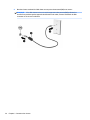 34
34
-
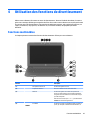 35
35
-
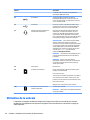 36
36
-
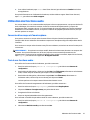 37
37
-
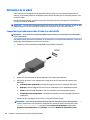 38
38
-
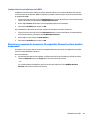 39
39
-
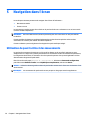 40
40
-
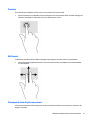 41
41
-
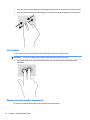 42
42
-
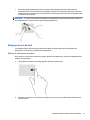 43
43
-
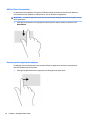 44
44
-
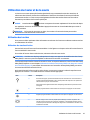 45
45
-
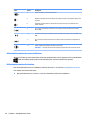 46
46
-
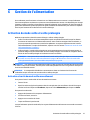 47
47
-
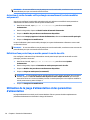 48
48
-
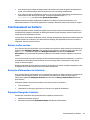 49
49
-
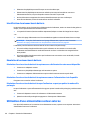 50
50
-
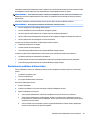 51
51
-
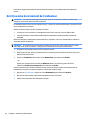 52
52
-
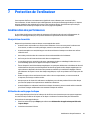 53
53
-
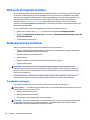 54
54
-
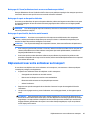 55
55
-
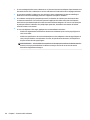 56
56
-
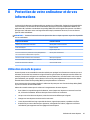 57
57
-
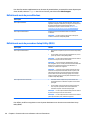 58
58
-
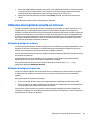 59
59
-
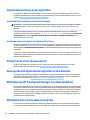 60
60
-
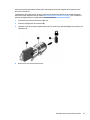 61
61
-
 62
62
-
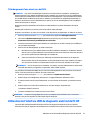 63
63
-
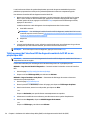 64
64
-
 65
65
-
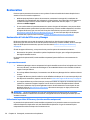 66
66
-
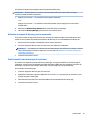 67
67
-
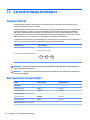 68
68
-
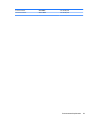 69
69
-
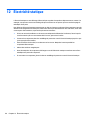 70
70
-
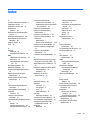 71
71
-
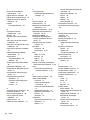 72
72
-
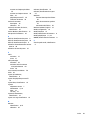 73
73
HP Stream 11 Pro Notebook PC Mode d'emploi
- Catégorie
- Des cahiers
- Taper
- Mode d'emploi
- Ce manuel convient également à
Documents connexes
-
HP Stream Notebook - 14-z052na (ENERGY STAR) Manuel utilisateur
-
HP Stream Notebook - 13-c025na (ENERGY STAR) Mode d'emploi
-
HP Pavilion 14-c025us Chromebook Le manuel du propriétaire
-
HP Stream Notebook - 13-c111tu Manuel utilisateur
-
HP OMEN Notebook - 15-5221ni (ENERGY STAR) Le manuel du propriétaire
-
HP Chromebook - 11-2200nb Mode d'emploi
-
HP Chromebook - 11-2100nd Mode d'emploi
-
HP Chromebook - 14-ak050nr (ENERGY STAR) Mode d'emploi
-
HP Chromebook 11-2001tu Mode d'emploi
-
HP ENVY X2 11 g090ef Mode d'emploi